ログ可視化ツールの 3 点セット、Fluentd + Elasticsearch5 + Kibana5 を試すメモ 3 回目。前回は Fluentd で Apache のログを収集して Elasticsearch に登録するところまでやりました。
-

-
Fluentd + Elasticsearch5 + Kibana5構築(2) Fluentd設定編
ログ可視化ツールの 3 点セット、Fluentd + Elasticsearch5 + Kibana5 を試すメモ 2 ...
続きを見る
今回は Kibana から Elasticsearch のデータを参照するところをやります。Kibana の SSL 化も行います。
目次
デフォルトインデックスを登録する
ホストマシンのブラウザからKibanaにアクセスします。
http://192.168.33.13:5601/
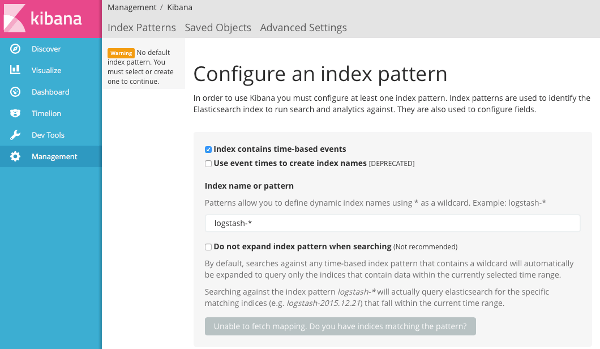
Elasticsearch のインデックス入力して、という画面が表示されるので、以下のように入力します。
- 「Index contains time-based events」のチェックをはずす
- 「.kibana」(Elasticsearc デフォルトインデックス) と入力
- 「Create」ボタンを押す
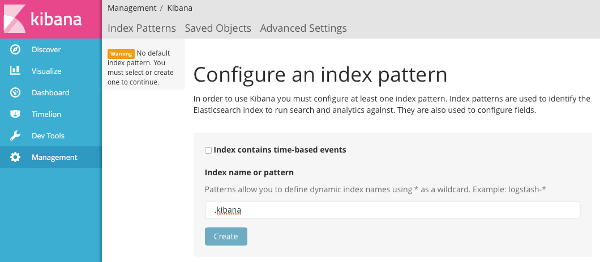
Apache ログのインデックスを登録する
左上メニュー > Management > Index Patterns > 「Add New」ボタンをクリックします。
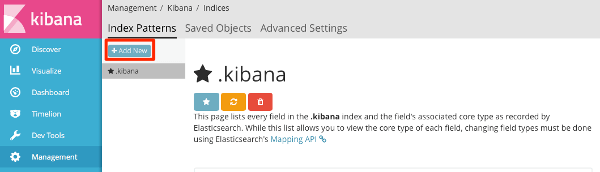
以下のように入力します。
- 「Index name or pattern」に「apache-access-*」と入力
- 「Create」ボタンをクリック
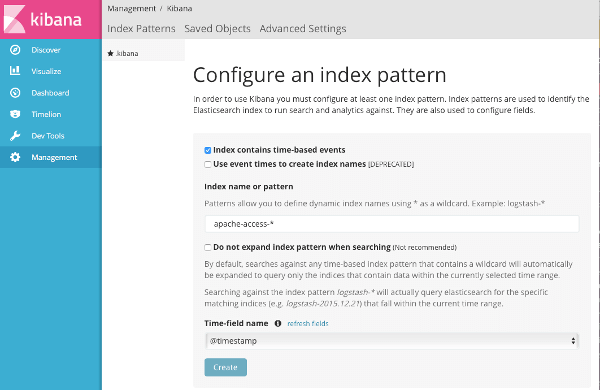
Apache ログを Kibana から閲覧する
左上メニュー > Discover をクリックします。
.kibana の横の矢印をクリックすると、さきほど登録した apache-access-* が表示されるのでクリックします。
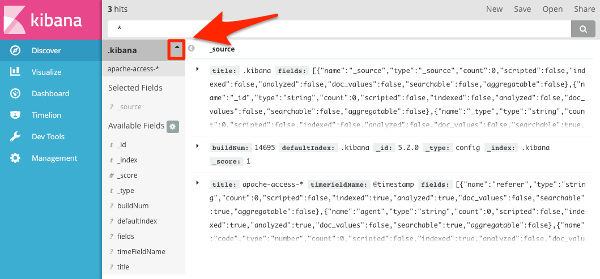
「No results found」となってしまう場合は、おそらく期間指定が「Last 15 minutes」となっていて、範囲内にデータがないからだと思います。
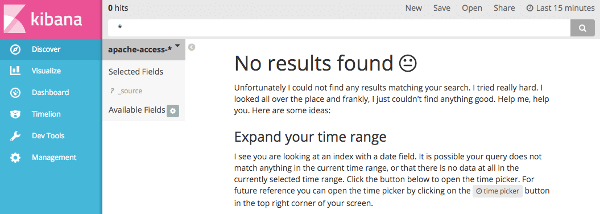
右上の「Last 15 minutes」をクリックして期間を変更。とりあえず「Today」にしてみます。
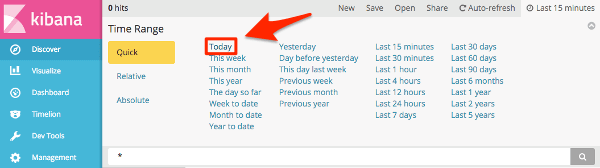
こんな感じにログが出たら成功。
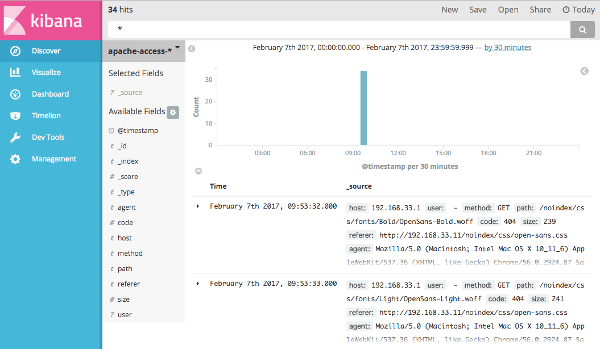
Kibana へのアクセスを SSL にする
Using Kibana in a Production Environment | Kibana User Guide を参考に Kibana を SSL 化します。
以下の記事などを参考に SSL 証明書を作成します。
-
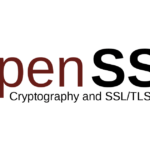
-
オレオレSSL証明書(自己署名証明書)を作るワンライナー
オレオレ SSL 証明書(自己署名証明書)を作るワンライナーです。 $ openssl req -x509 -sha25 ...
続きを見る
作成された server.key と server.crt を /etc/kibana/ ディレクトリに移動します。
$ mv server.key /etc/kibana/
$ mv server.crt /etc/kibana//etc/kibana/kibana.yml を編集し、証明書のパスを設定します。
server.ssl.key: /etc/kibana/server.key
server.ssl.cert: /etc/kibana/server.crtKibana を再起動します。
$ systemctl restart kibana.serviceホストマシンのブラウザから https://192.168.33.13 にアクセスして、これまで通り画面が表示されれば OK です。
次回は Elasticsearch のログ削除をやります。
-

-
Curator4でElasticsearch5の古いインデックスを削除する
ログ可視化ツールの 3 点セット、Fluentd + Elasticsearch5 + Kibana5 を試すメモ 4 ...
続きを見る
